

作者: Vernon Roderick, 最近更新: March 11, 2021
如今,能夠將文件從一台設備傳輸到另一台設備是用戶必須具備的一項關鍵技能。 畢竟,您在小工具上執行的大多數技術任務將至少有一部分用於傳輸文件。
但是,儘管如此,因為傳輸文件非常容易,所以不必擔心。 要學習如何自己轉讓應用程序並不容易。
本文將討論如何 Moborobo將應用程序從Android傳輸到PC 以及您如何做同樣的事情。 關於從Android轉移到PC的另一篇文章是 使用USB電纜將文件從Android傳輸到PC,您可以參考它。 讓我們首先了解一下這款Moborobo到底是什麼。

第1部分。Moborobo概述第2部分。Moborobo用戶評論第3部分。Moborobo如何將應用程序從Android轉移到PC第4部分。Moborobo從Android到PC轉移應用程序的最佳替代品
Moborobo是目前極少數允許用戶將其應用程序從一台設備轉移到另一台設備的應用程序之一。 該應用程序非常少見,因為只有少數幾種類型可用。 畢竟,轉移應用程序很困難,更不用說將應用程序從Android轉移到 PC.
但是,此應用程序能夠在智能手機和台式機之間傳輸應用程序。 儘管是這種情況,但它也能夠傳輸文件,但是我們不會在此贅述。
現在,在我們看到如何 Moborobo將應用程序從Android傳輸到PC,這裡是Moborobo的點評,所以您知道該期待什麼。
您必須了解有關Moborobo的幾個部分。 但是,由於我們今天的主題是 Moborobo將應用程序從Android傳輸到PC,我們將只討論四個部分, 裝置中, 承認中, 主頁標籤和 應用標籤.
讓我們從最明顯的部分開始。
首先,Moborobo軟件的安裝相當容易,至少對於那些已經知道該怎麼做的人而言。 您只需要轉到他們的頁面,下載安裝文件,然後運行安裝文件。
簡而言之,對於本部分的評論,您沒有什麼可以抱怨的。 但是,下一節將是最麻煩的。
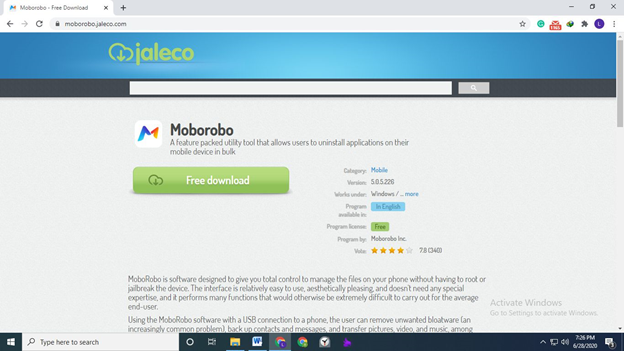
在連接其他軟件之前,該軟件必須能夠識別您的Android。 不幸的是,這並不容易。
您必須嘗試的第一件事是通過USB電纜將Android連接到PC。 為此,您將必須啟用USB調試,我們將在後面討論。 但是,這並不總是有效的。
如果USB調試無效,則可以嘗試通過WiFi連接兩者。 為此,您必須在Android上安裝Mobo Daemon應用。
總體而言,識別很麻煩,但是該軟件無法識別您的Android的可能性很小。 畢竟,它不是一種識別方法,而是兩種方法。
在“主頁”選項卡中,您可以查看有關已連接設備的信息。 這始終是您開始的地方。 總的來說,我可以說Home界面非常美觀且很酷。 但是,它不僅立即帶來了良好的氛圍,而且所顯示的信息對於提供一些見解也非常有幫助。
最後但並非最不重要的是“應用程序”選項卡。
顧名思義,“應用程序”選項卡是您查看Android上安裝的所有應用程序的位置。 可能值得注意的是,並非所有應用程序都將顯示,或者至少不是所有默認應用程序都將顯示。 某些可能會被省略,但是您可以放心所有已安裝的應用程序都在那裡。
在這裡,您可以對應用程序執行許多操作,包括將其傳輸到PC的主要任務。 它具有與“主頁”選項卡相同的格式,因此很容易習慣。
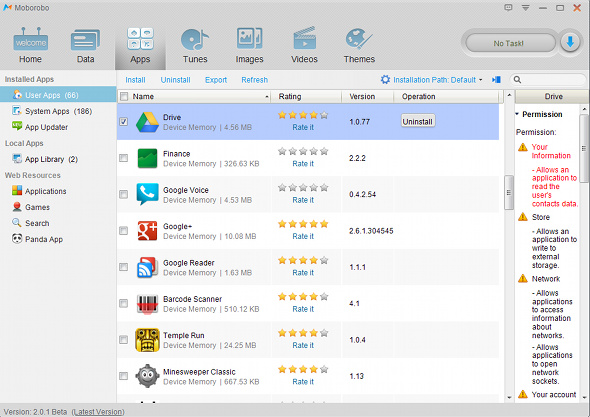
總體而言,Moborobo是一款非常酷的工具。 實際上,它可能是我見過的最好看的軟件。 此外,該實用程序對那些想要傳輸應用程序的人來說非常有用,但是我不知道那些對傳輸文件更感興趣的人。
既然您對Moborobo有所了解,那麼學習如何 Moborobo將應用程序從Android傳輸到PC。 儘管文件傳輸與應用程序傳輸有所不同,但不要讓它傳給您。 兩者在某些方面相似。
以下是有關如何操作的步驟 Moborobo將應用程序從Android傳輸到PC:
使用USB電纜將Android設備連接到PC。 確保Moborobo在計算機上已經打開。 您應該獲得如下所示的界面。 它將顯示有關已連接的Android設備的一些信息,但不要讓該信息使您不知所措。
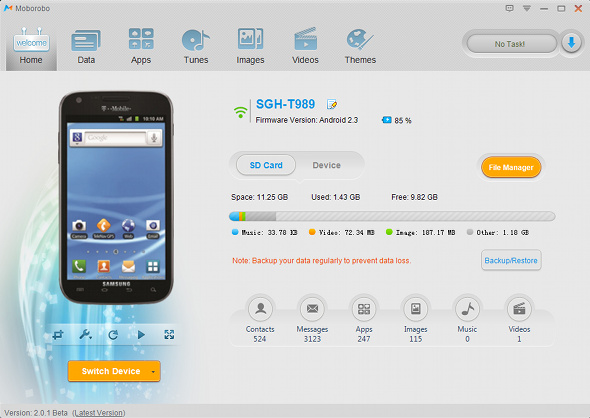
儘管您在技術上已將兩者連接在一起,但連接尚未完全完成。 這是因為您必須先在Android上啟用USB調試。 您可以通過轉到 設置 > 關於手機。 多次點擊內部版本號,直到您成為開發人員為止。 現在回去一次並點擊 開發人員選項。 向下滑動並啟用 USB調試.
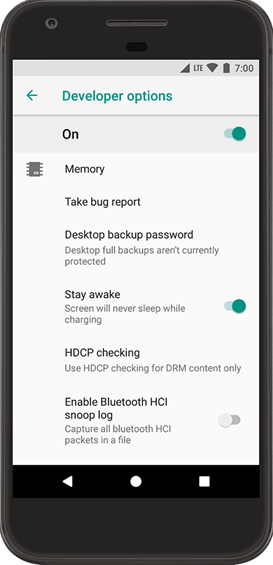
現在,在Moborobo窗口中,轉到“應用程序”標籤。 這裡將有一個應用列表。 選擇您要傳輸的文件,並確保已選中其複選框。 現在,選擇完所有必需的應用程序後,單擊 出口 從頂部菜單。
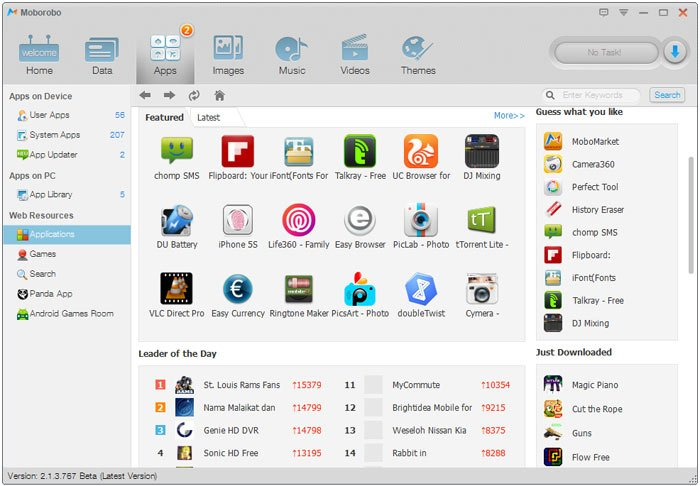
那差不多就是 Moborobo將應用程序從Android傳輸到PC。 如您所見,這與使用文件傳輸軟件傳輸文件非常相似,不是嗎?
說到這,如果您想傳輸文件,Moborobo並不是您的最佳選擇。
對於應用程序轉移,Moborobo是必須的。 但是,對於文件傳輸,FoneDog電話傳輸是您最好的選擇。
FoneDog電話轉移可以視為Moborobo的文件傳輸副本。 它能夠從各種存儲驅動器傳輸各種文件。 此外,它還有一些非常有用的額外功能。
總體而言,Moborobo最適合應用程序傳輸,而FoneDog電話傳輸最適合數據傳輸。 例如, 將您的數據從Android設備傳輸到iPhone設備.
電話轉移 在iOS,Android和Windows PC之間傳輸文件。 輕鬆地在計算機上傳輸和備份短信,聯繫人,照片,視頻,音樂。 與iOS 13和Android 9.0完全兼容。 免費下載 
人們也讀關於如何在沒有iTunes的情況下將文件傳輸到iPad的4種快速方法3如何將MP3傳輸到iPhone的有效方法
到目前為止,您應該已經對Moborobo是什麼以及如何 Moborobo將應用程序從Android傳輸到PC。 現在是時候找到可以應用今天所學知識的情況了。
請記住,應用傳輸軟件在當今非常罕見,但這並不意味著它會一直保持下去。 誰知道,也許文件傳輸軟件會包括自己的版本的傳輸應用程序,以保留其客戶。
發表評論
留言
Hot Articles
/
有趣無聊
/
簡單難
謝謝! 這是您的選擇:
Excellent
評分: 4.7 / 5 (基於 89 個評論)